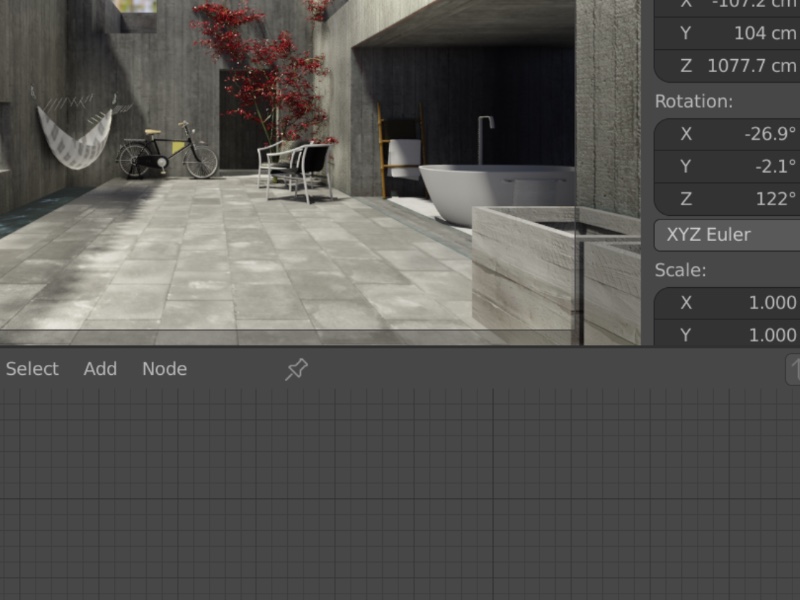
合成節點
主要介紹後製合成節點,操作介面, 一樣可以到3d warehouse下載模型練習...
https://3dwarehouse.sketchup.com/search/?q=architecture&searchTab=collection
算圖前的烘培間接燈光(Bake Indirect Lighting);可以點選 IrradianceVolume 到下方它的內容列 resolution 開高一點,改為6或是8。到像是單眼相機圖示的內容,試著去調整 Irradiance Smoothing 可以讓有時候會出現的鋸齒陰影,平滑柔化。
IrradianceVolume 的點要涵蓋整個模型,
這次的場景,我把算圖的設定 陰影柔化(soft Shadows)關掉,太陽光的影子就會有影響,
點選太陽,到它的內容設定,找到 陰影(shadow) ,Fade是漸漸淡去的意思,分配(distribution),可以比較以下兩張的參數對陰影的變化關係。
我們選用快速算圖的 eevee render 算圖,它也可以開pass,到內容編輯器有個圖層的圖示這裡,Z 就是其實Depth(深度),Diffuse可以選擇勾選,Other分類的都勾選,
左邊是composite視窗畫面,可以看到藍色的Render Layers 會出現我們有勾選passes的黃色點,灰色的點表示它會透明的,
Z Depth 需要另外接Normalize,點ctrl+shift+在節點上點滑鼠左鍵 才會出現這個節點輸出的圖片呈現的樣子,
我們可以用 add > Vector > Map Value 增加其對比,
Map Value 的 兩個數值 可以調看看,增加對比後的效果,
我們勾選這2.9有的新功能Cryptomatte 選CryptoObject 按+號,得到這個物件區塊,
ctrl+shift+滑鼠左鍵 再點,會跳到matte
matte黑色表示被遮住,白色是顯示的部分,所以我們只調整從頭接過來的image的地板部分
我們再把原始的image接到mix的第一個image,這表示它為底,不會被更動到,我們是改Mix混和節點下面那張圖;也就是在前景的,
另外這是AO的調整,對顏色調整了對比,然後接到下一個節點,
可以想像每個節點都有其功能屬性,只是她視覺化了,有個地方我們不滿意,就去找到相對應的節點的參數,知道每個參數前後影響了甚麼屬性,產生結果的改變,每種節點軟體應用都是這樣子在思考,圖像節點的更改是比較好理解的。
我使用了覆蓋(Overlay),把疊加方式,第一個黃色點image是底圖,AO連到第二個image,
Fac 越接近0就是越偏第一個底圖,而第一個底圖是我們上面混和完畢的圖,
再來要講這個節點,Filter(濾鏡),Soften是柔化,fac 是這個濾鏡的強度,
sharpen 是銳利化,
其他節點效果看需求去嘗試,
最後這個節點我用色彩平衡,顏色調整,可以讓三個屬性稍微有色偏,我讓他偏黃,有太陽光
這是以上的介紹,謝謝

